Come modificare l'audio in un file video con le migliori soluzioni
Vuoi creare i tuoi contenuti video? Quindi devi sapere come modificarlo e migliorarlo. Una delle procedure di modifica che devi imparare è il modo corretto per farlo cambiare l'audio in un video. Perché? Perché un video sarà più notevole per gli spettatori se ha un buon suono. Non fraintendere. Ci sono davvero momenti in cui è necessario modificare l'audio del video per molte ragioni. Una buona ragione è la musica o il rumore inappropriati che ha il suono del video originale. Come aspirante creatore di contenuti video, vedrai la necessità di sostituire il suono con uno migliore. E poiché sei nuovo nel compito, ti accontenterai di qualsiasi strumento tu veda là fuori? Scommettiamo di no! Pertanto, ecco le guide perfette su come modificare l'audio in un video utilizzando gli strumenti di soluzione perfetti per te.
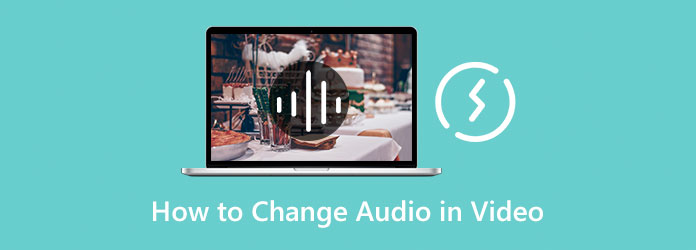
Uno dei modi più efficaci per modificare un video è utilizzare un software offline. E per presentare il miglior strumento offline per il tuo compito, siamo lieti di presentarti Video Converter Ultimate. È un brillante software di editing video e audio dotato di molte funzioni. Inoltre, ha anche un'interfaccia semplice ma intuitiva, che ti consente di navigare in tutte le funzioni che offre senza supervisione, il che significa che è anche per i principianti. Inoltre, questo Video Converter Ultimate offre la soluzione perfetta per il tuo modo di modificare l'audio in una query video, pur offrendo la migliore qualità di output. Uno degli attributi eccellenti di questo software è il suo creatore di MV, che ha una procedura fantastica per ottenere un audio squisito per il tuo adorabile video. Inoltre, ti consente di abbinare più tracce audio alla tua clip per un effetto sonoro più straordinario. E parlando di effetti sonori, puoi anche applicare dissolvenza in entrata, dissolvenza in uscita e riprodurre in loop l'audio della clip.
Inoltre, questa singola funzione ti consente anche di ritardare l'audio del tuo file con la sua opzione di impostazioni di output estese. Nelle impostazioni di esportazione, potrai personalizzare il formato, la qualità, la risoluzione e il framerate del tuo video. Allo stesso modo, in questa parte, puoi abilitare l'accelerazione GPU, che ti aiuterà a elaborare l'output in modo rapido, efficiente e sicuro. Sappiamo quanto sia emozionante vedere i passaggi su come cambiare l'audio su un video con questo strumento. Pertanto, puoi procedere alle linee guida seguenti per iniziare.
Caratteristiche principali
Utilizzo della funzione MV
Installa questo robusto Video Converter Ultimate usando liberamente i pulsanti di download qui sopra. Esegui il software dopo averlo acquisito e premi il file MV scheda sull'interfaccia principale. Quindi, premi l'icona Più nella nuova finestra per caricare il video che devi modificare.
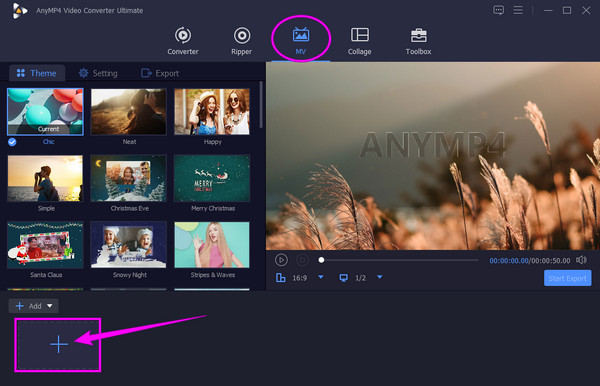
Dopo aver caricato il video, procedi a fare clic su Configurazione menù. Poi, sotto il Traccia audio porzione, spuntare il Musica di sottofondo e deselezionare il Mantieni traccia audio originale opzione. Ora aggiungi l'audio che desideri inserire nel video facendo clic su Plus icona che indica di aggiungerne uno.
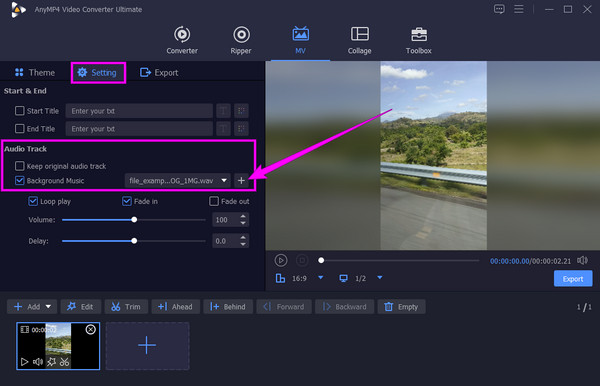
Allo stesso modo, in questa stessa pagina, puoi facoltativamente navigare tra i preset di personalizzazione extra, come il volume e il ritardo, e applicare effetti di dissolvenza in apertura, dissolvenza in uscita e riproduzione in loop.
Infine, se tutto è fatto, puoi procedere al file Esportare menu, dove puoi personalizzare maggiormente il tuo output. Tuttavia, puoi già fare clic su Start Esportare pulsante per procedere con il processo.
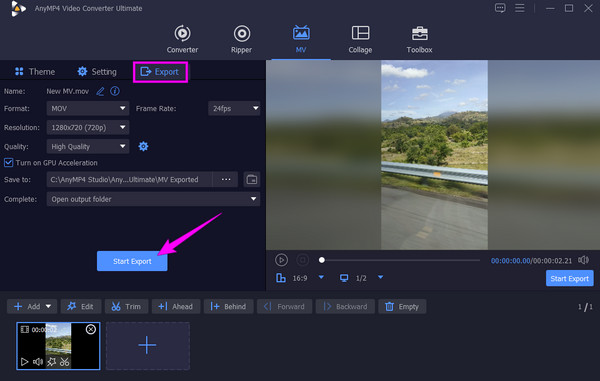
Utilizzo della funzione Convertitore
Sulla Converter menu, fare clic sul Plus icona al centro e caricare il file video.
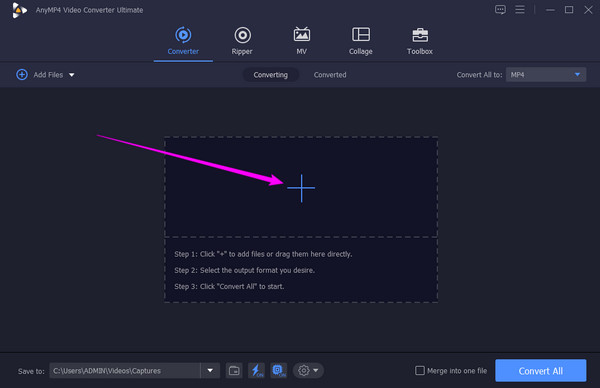
Una volta caricato il file video, puoi caricare il nuovo file audio che desideri applicare. Come? Colpisci l'icona freccia giù con il EN-AAC-2Canale dialogo e fare clic su Aggiungi traccia audio scheda. Scegli il file audio dalla tua cartella e premi Modifica più tardi sulla finestra spuntata.
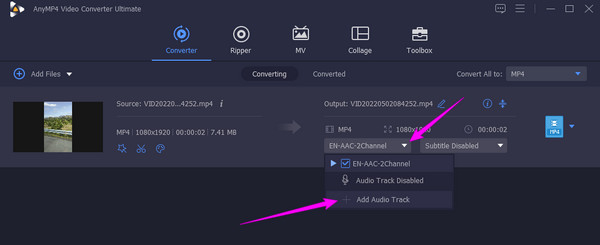
Una volta caricato il file audio, deselezionare il file EN-AAC-2Canale opzione. Quindi, colpisci il Converti tutto pulsante per elaborare la modifica audio.
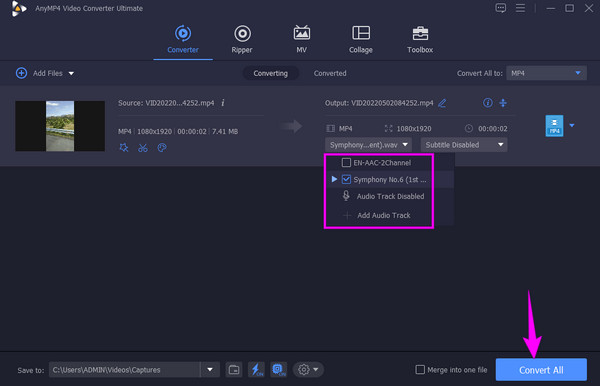
Se nel caso in cui desideri modificare l'audio sul video online, Movie Maker Online è quello che devi usare. È un programma di editing video gratuito basato sul Web che ti consentirà di lavorare su questa attività senza installare nulla. Inoltre, ti consente di caricare audio o musica da una libreria musicale royalty-free senza spendere un centesimo. Tuttavia, poiché si tratta di uno strumento gratuito, ti preghiamo di sopportare gli annunci che potrebbero infastidirti mentre lavori sui tuoi file video. Quindi, se questo non ti disturba, puoi vedere e seguire i passaggi seguenti.
Avvia il browser del dispositivo del tuo computer e visita il sito web di Movie Maker Online. Una volta arrivato, fai clic su aggiungi file e carica il file video che desideri modificare. Successivamente, fai di nuovo clic per caricare il file audio che desideri aggiungere.
Ora vai al video e fai clic su Impostazioni profilo icona. Dopodiché, apparirà una nuova finestra in cui ci sono molti preset. Da lì, regola il volume e impostalo su zero. Quindi fare clic su Risparmi pulsante.
Quindi, scorri verso il basso per vedere il Fare video pulsante e fare clic su di esso.
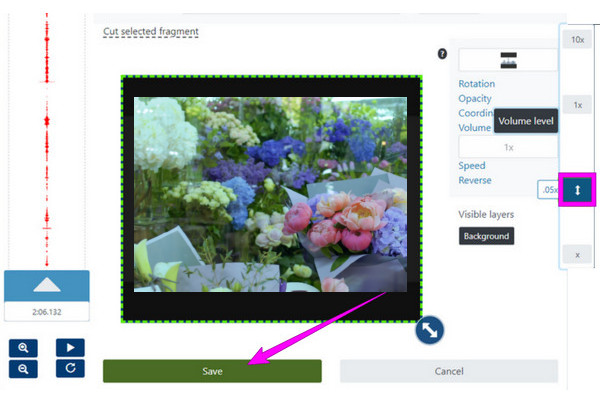
Supponiamo che tu voglia sapere come cambiare il formato audio di un video per paura che non si adatti, allora questa parte bonus è per te. Usando Video Converter Ultimate, convertiamo l'audio nel tuo formato preferito prima di applicarlo all'audio. È inoltre possibile utilizzare questo software per controllare il volume dell'audio.
Sotto il Converter menu dell'interfaccia principale di Video Converter Ultimate, fare clic sull'icona Più per caricare i file.
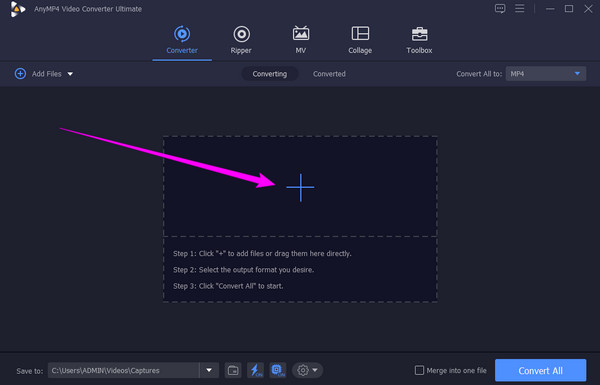
Quindi, colpisci la freccia del Converti tutto in sezione per aprire la finestra di vari formati. Ora, fai clic su audio e scegli tra i formati audio.
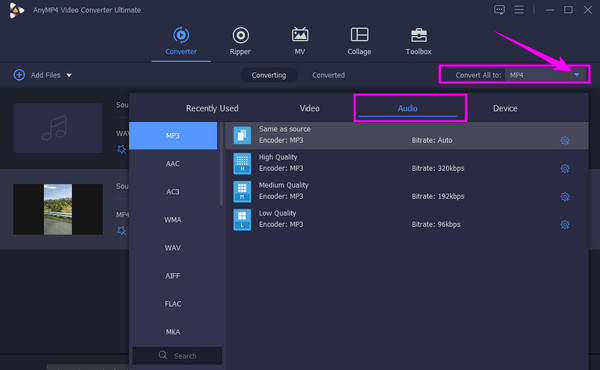
Dopo di ciò, colpisci Converti tutto pulsante per avviare il processo di conversione. Ed è così che si cambia rapidamente il formato audio di un file video.
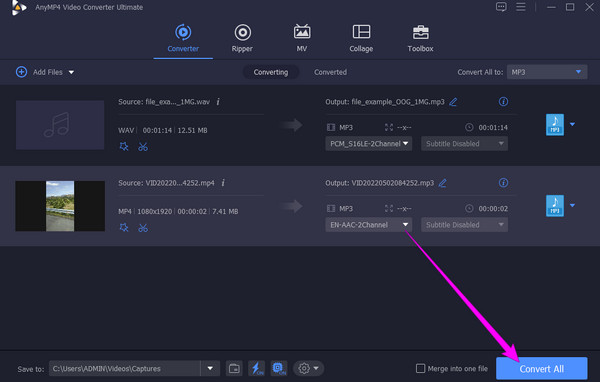
Posso utilizzare lo stesso audio per più video?
SÌ. Per fare ciò, devi solo disattivare l'audio dei video. Quindi, sostituisci il loro file audio con l'audio che desideri sincronizzare.
Il video può essere trasformato in un file audio?
SÌ. Puoi convertire il video in un file audio con l'aiuto di Video Converter Ultimate.
La modifica dell'audio influisce sulla qualità del video?
Ci sono alcuni casi in cui è successo. Questo è il motivo per cui è fondamentale utilizzare uno strumento di editing video affidabile per lavorare sui file video dei cervi.
Verrà il momento in cui ne avrai bisogno cambiare l'audio nel video. Qualunque sia il motivo, ora hai le soluzioni migliori. Ora puoi lavorare o persino macinare su questo compito finché lo usi Video Converter Ultimate e MovieMaker Online.
Più Reading
Come rimuovere l'audio dai video su PC, iPhone e online
Vuoi sapere come rimuovere l'audio dal video? Questo post ti insegnerà i migliori metodi che puoi applicare sul tuo PC, Mac, iPhone e online
Le migliori scelte di mixer audio video su PC, online e telefono
Stai cercando il modo migliore per fondere clip e suono? Guarda questo post, in quanto delinea le migliori scelte di mixer video e audio per ciascuna piattaforma
Come ritardare l'audio: linee guida complete con i migliori strumenti
Vuoi conoscere i passaggi fondamentali per ritardare l'audio del video? Questo è sicuramente un atto unico ma emozionante da eseguire. Vedi questo post per imparare i metodi
Vari modi per correggere audio e video non sincronizzati su Windows
È problematico guardare un film se l'audio e il video non sono sincronizzati. Scopri come correggere l'audio e il video non sincronizzati utilizzando questi vari programmi di seguito
Modifica audio video